Guía Paso a Paso para la Instalación de Windows Server desde USB
Una vez que tengas listo tu disco USB de arranque, sigue estos pasos para una instalación limpia:
- Arranca tu servidor con normalidad, inserta el USB de Windows Server y reinicia el servidor.
- El servidor arrancará desde el USB de Windows Server. Presiona cualquier tecla cuando veas el mensaje Presione cualquier tecla para iniciar desde CD o DVD.
- Reinicia el servidor y, al ver el logotipo del fabricante, pulsa la tecla del menú BOOT (normalmente F2, F10, F11, F12 o Supr) para abrir el menú.
- Selecciona la opción de arranque desde USB.
- En el programa de instalación, selecciona tu idioma, formato de hora y moneda, y método de entrada, luego haz clic en Siguiente.
- Haz clic en Instalar ahora para comenzar la instalación.
- Introduce la clave de producto y haz clic en Siguiente.
- Selecciona la edición (Experiencia de escritorio) y haz clic en Siguiente.
- Acepta los términos de licencia y haz clic en Siguiente.
- Haz clic en Personalizada: instalar solo Windows (avanzado) en la siguiente pantalla.
- Selecciona la unidad donde deseas instalar Windows Server y haz clic en Siguiente.
- La instalación de Windows Server comenzará y tardará unos minutos.
- Introduce una contraseña fácil de recordar y haz clic en Finalizar.
- Presiona Ctrl+Alt+Supr e ingresa la contraseña configurada previamente para acceder al escritorio de Windows Server.

Nota: Si el servidor no arranca desde el USB, cambia el orden de inicio en la BIOS para permitir el arranque desde USB.
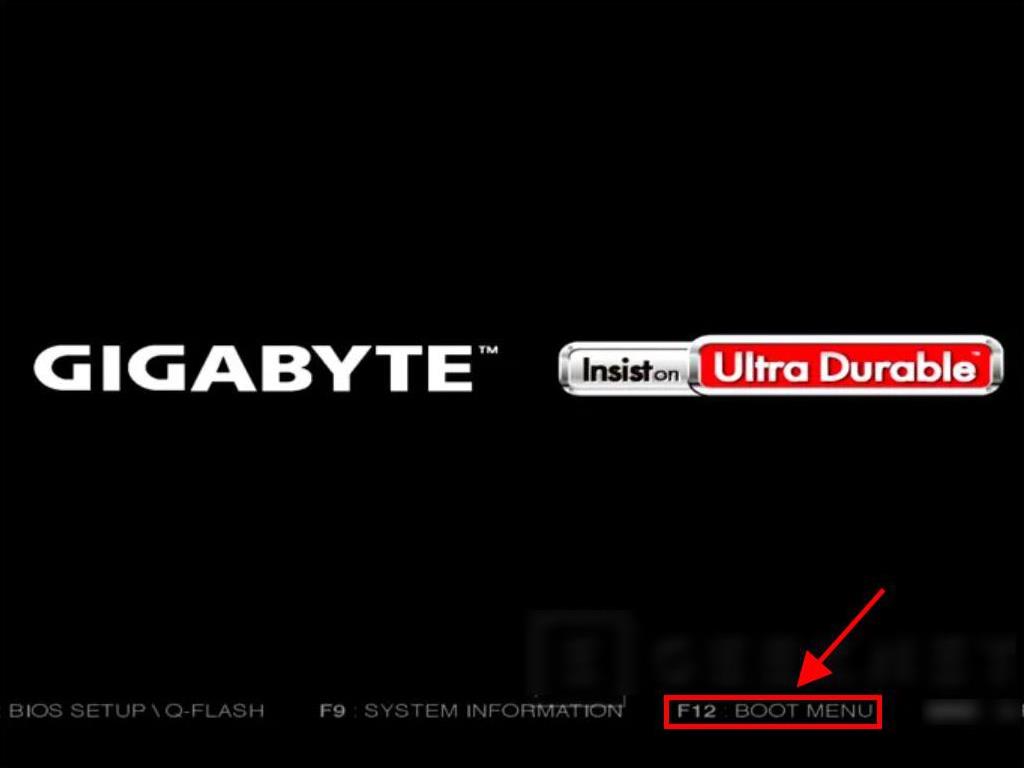
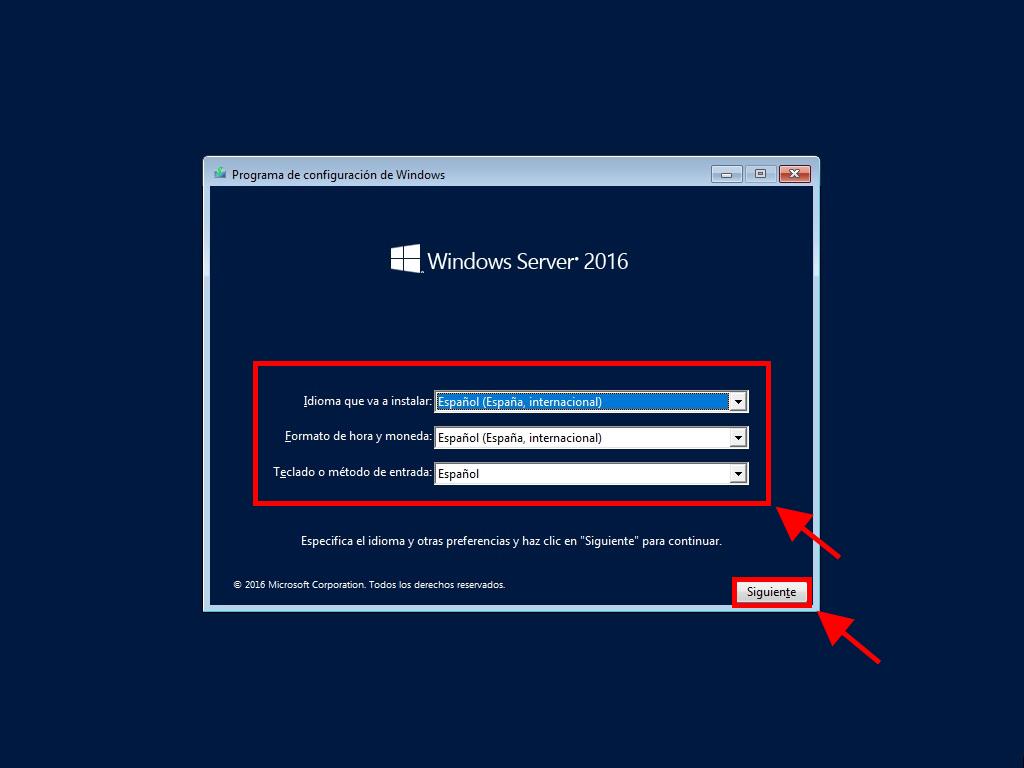
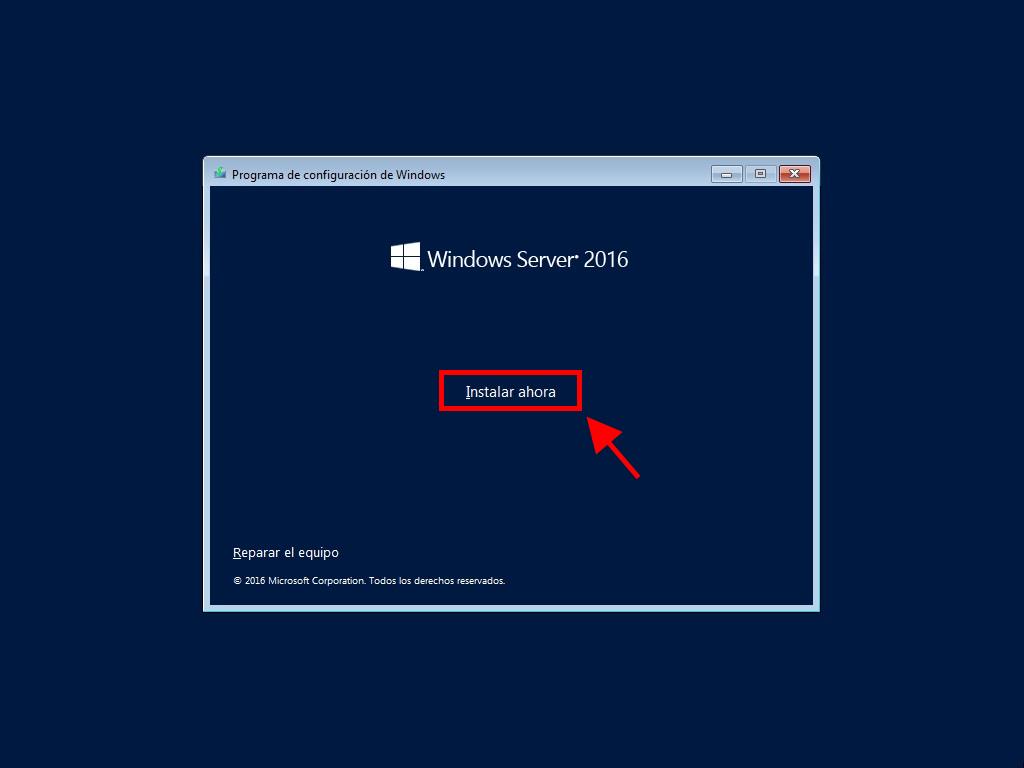
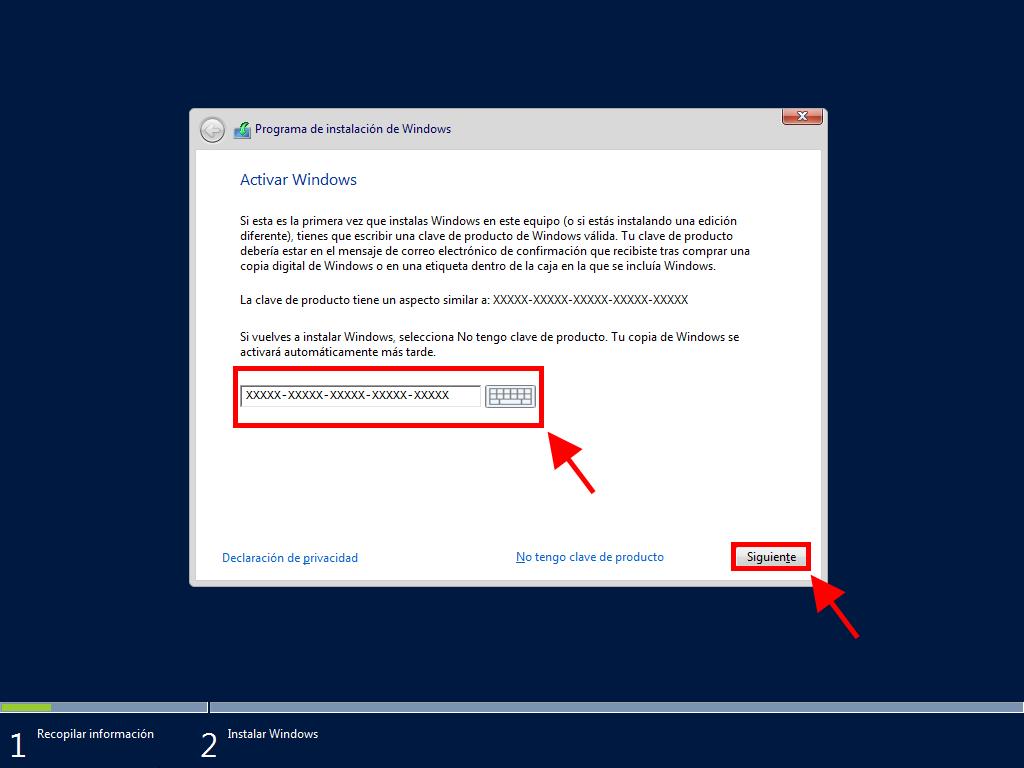
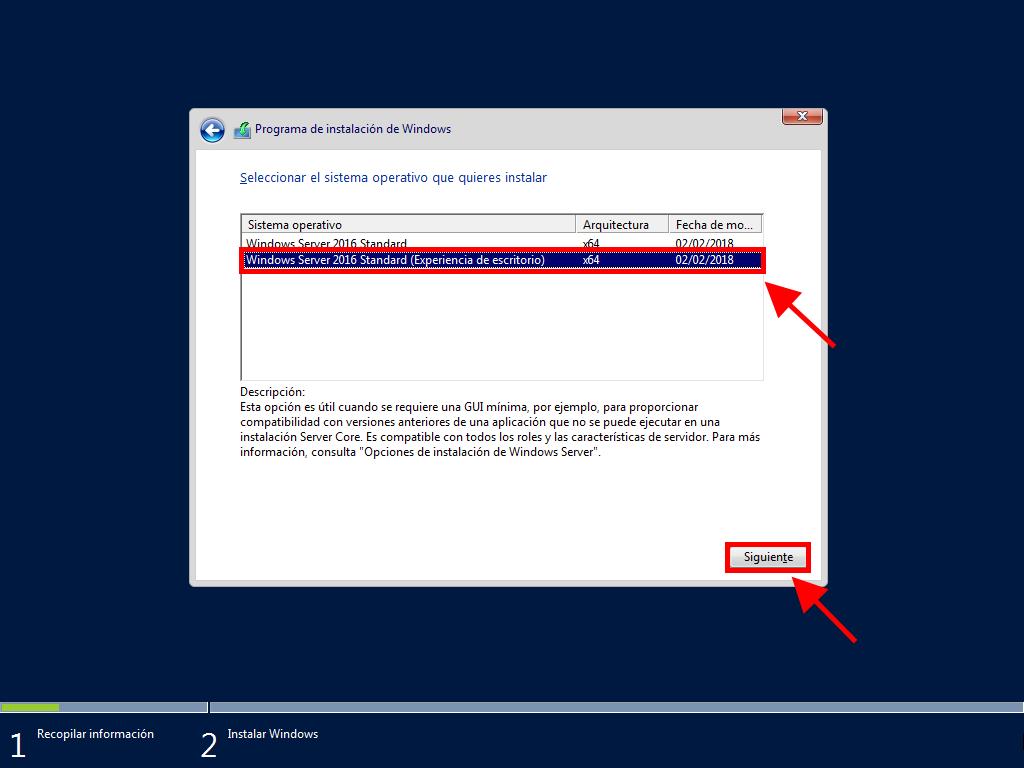
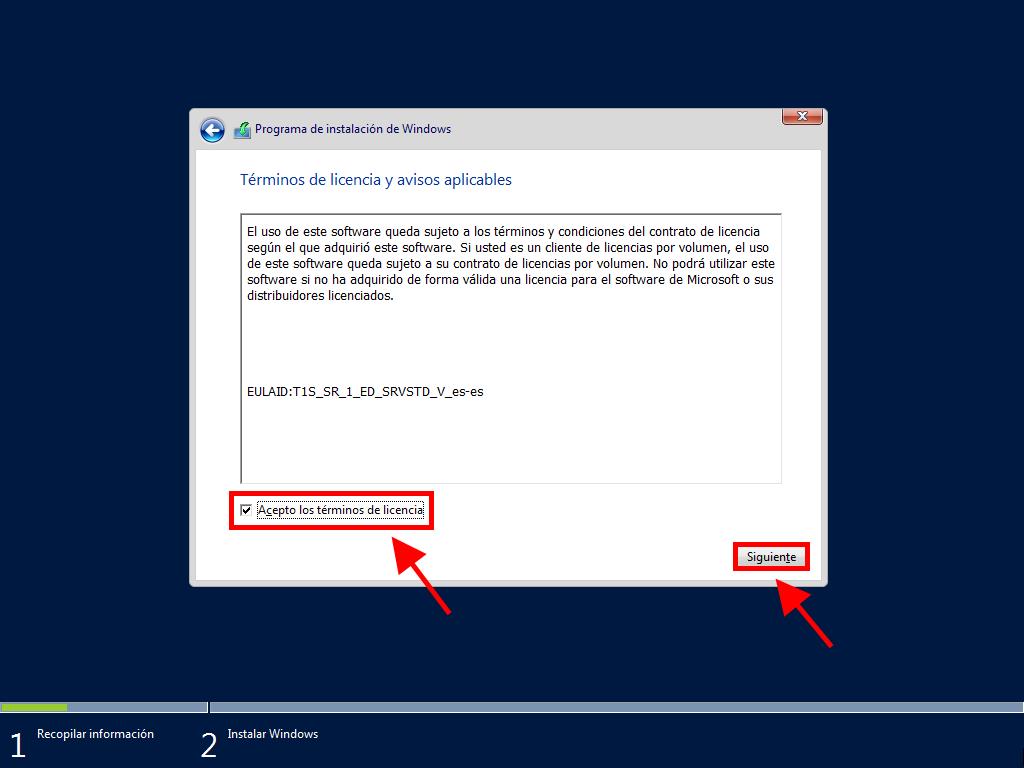
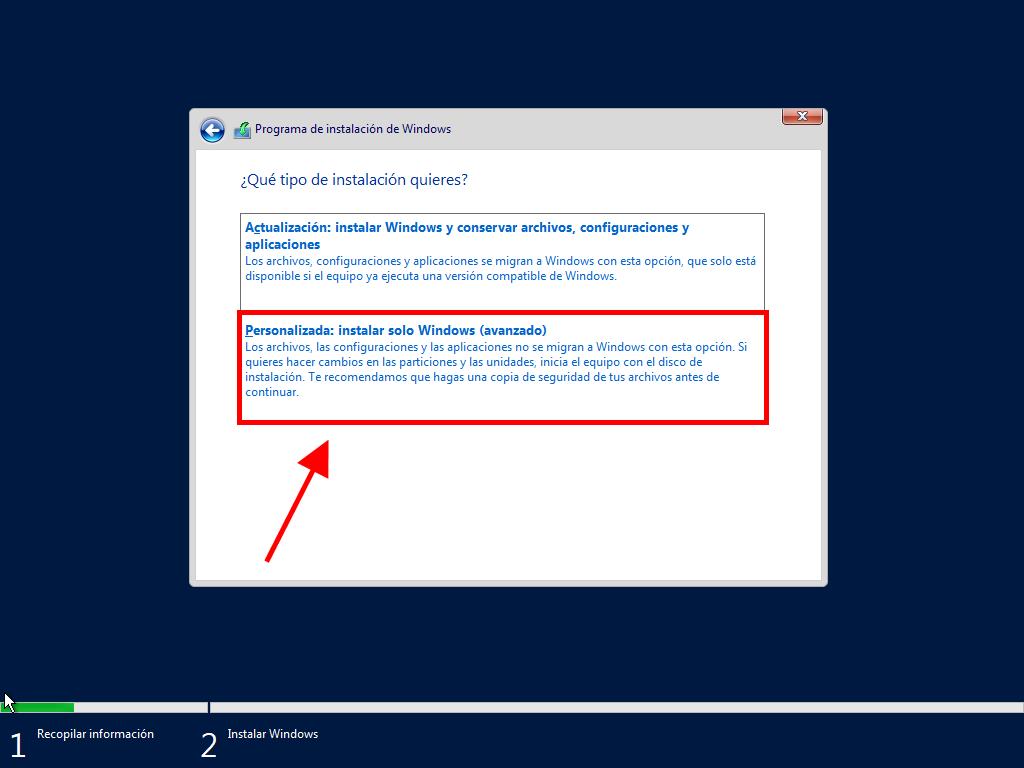
Nota: Es recomendable eliminar todas las particiones del disco duro para una mejor instalación de Windows Server. Si el disco es nuevo, simplemente haz clic en siguiente.
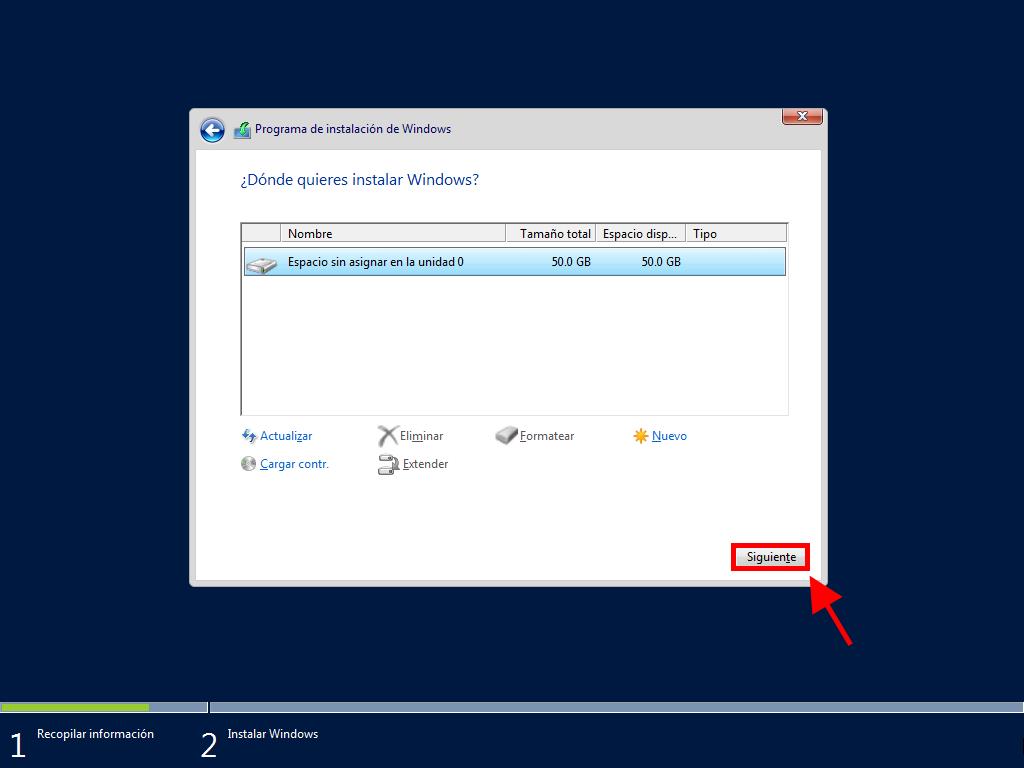
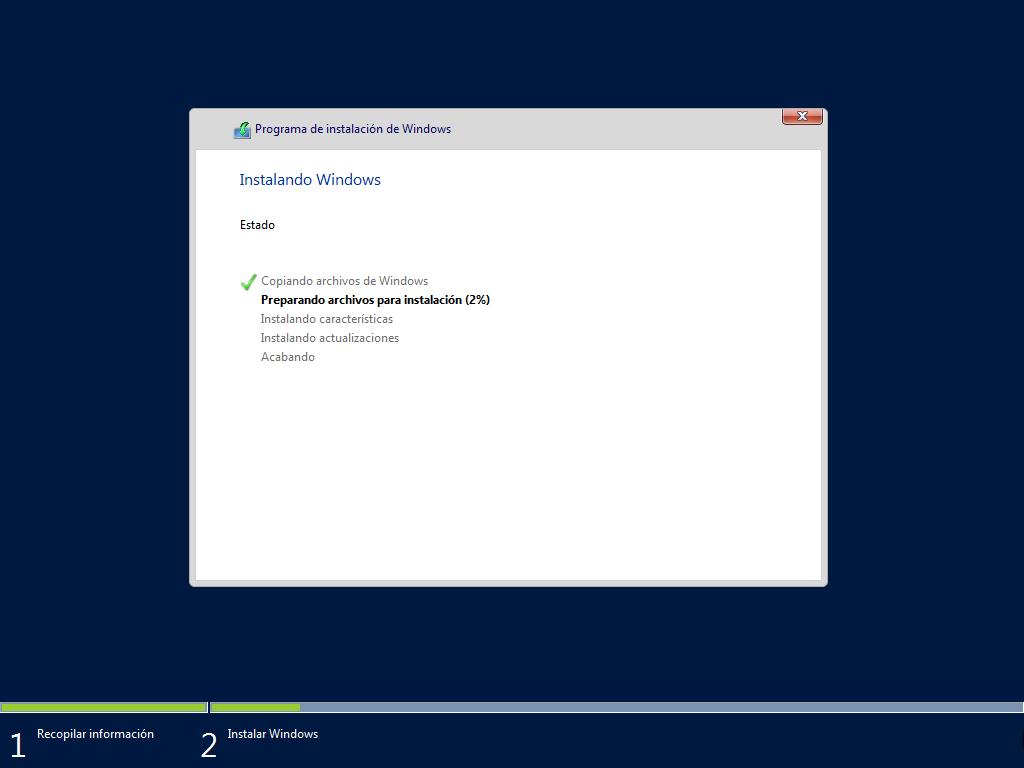
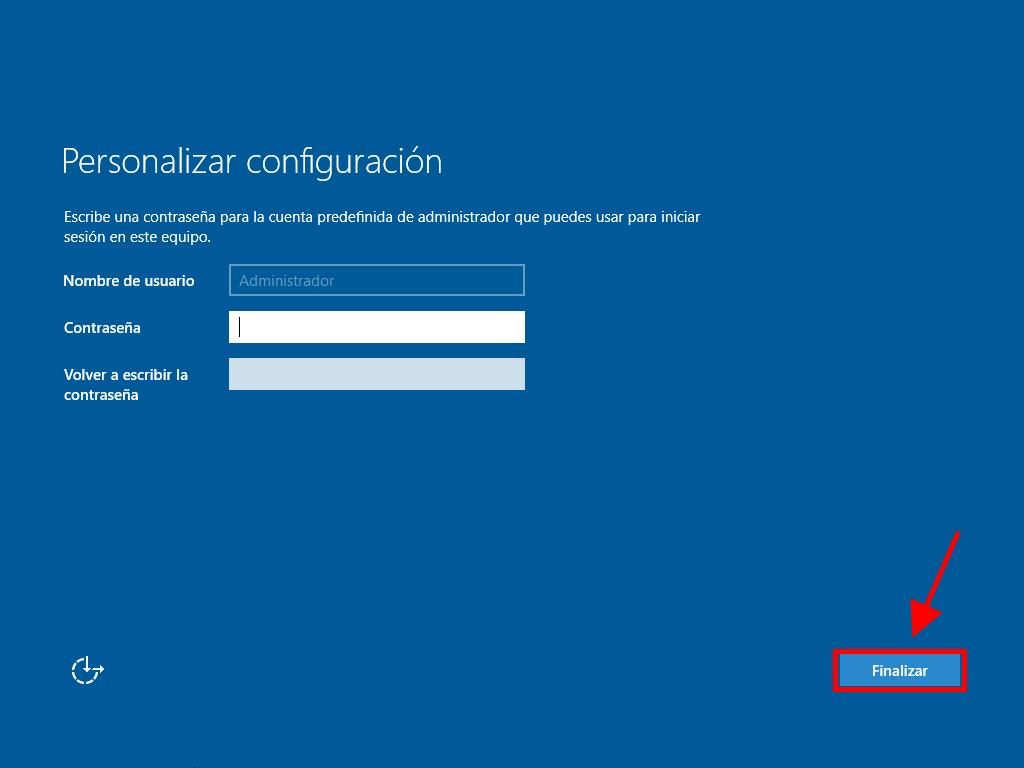
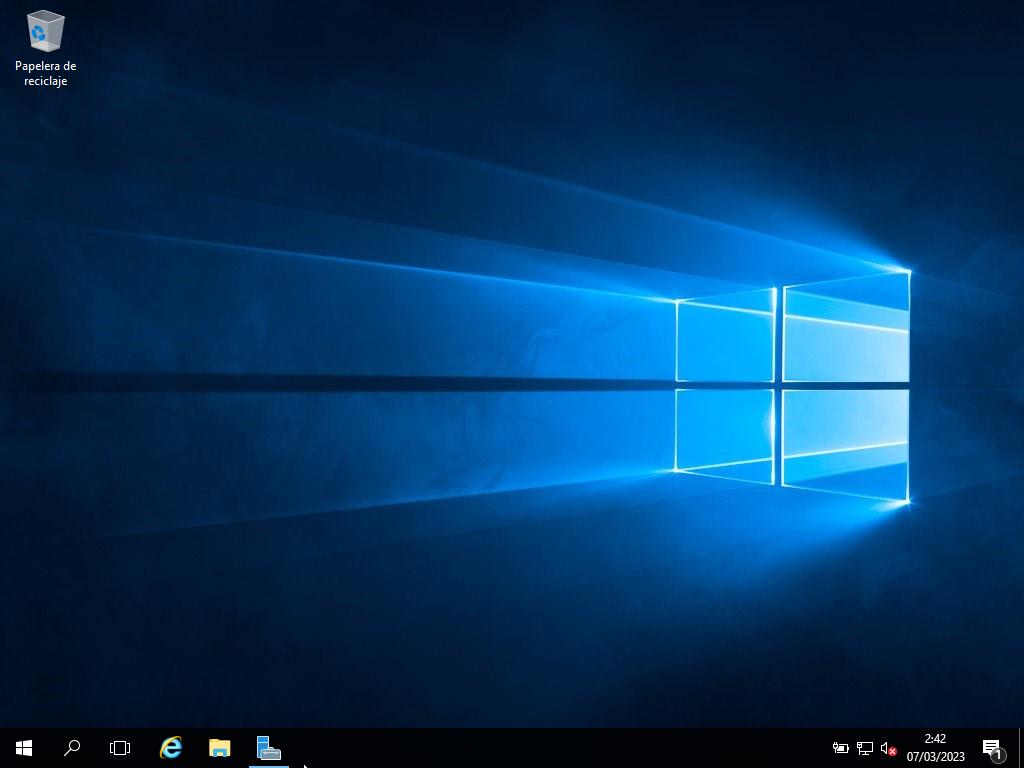
 Iniciar sesión / Registrarse
Iniciar sesión / Registrarse Pedidos
Pedidos Claves de producto
Claves de producto Descargas
Descargas

 Ir a United States of America - English (USD)
Ir a United States of America - English (USD)